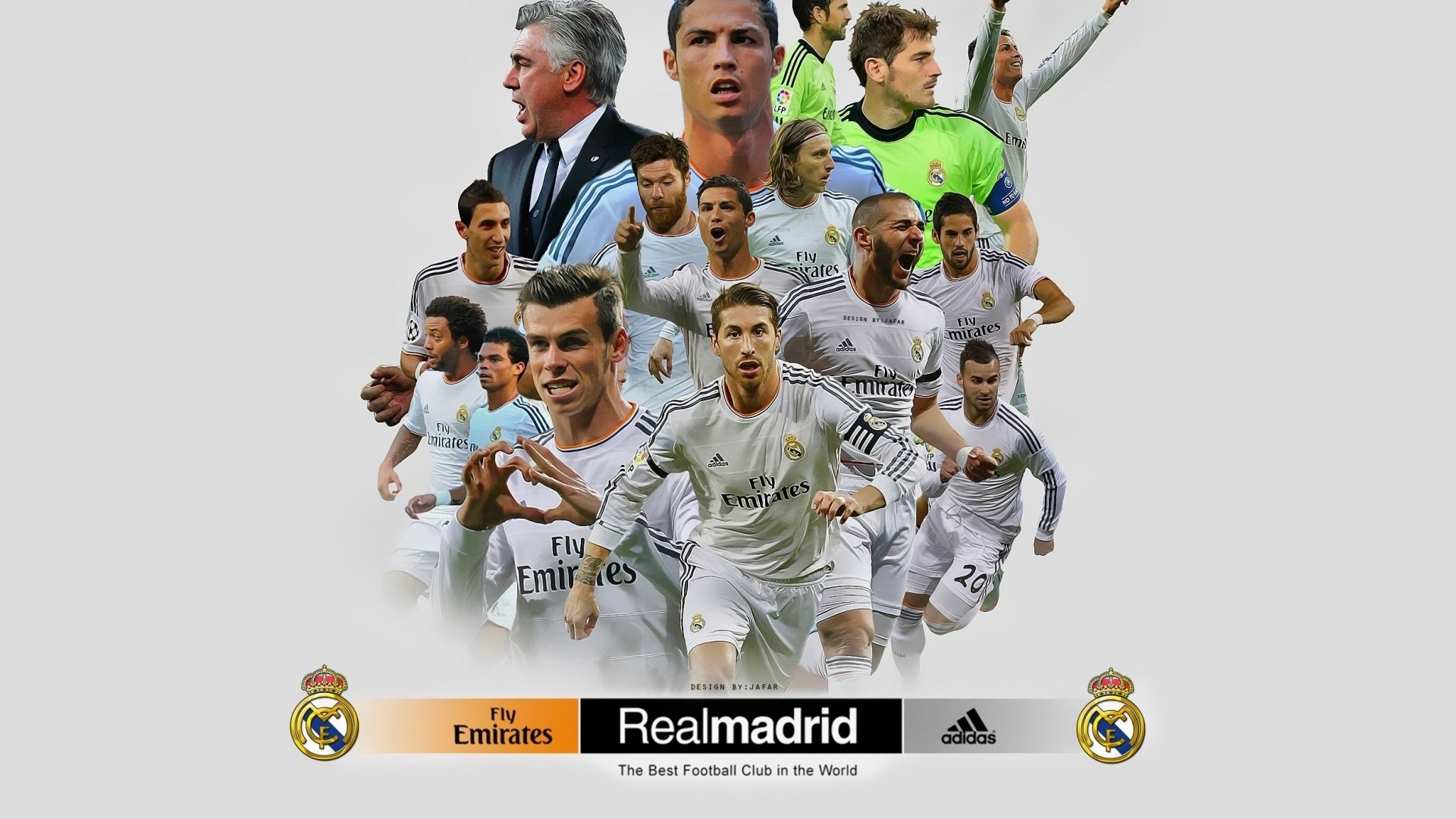在某些情况下excel如何排序,用户并不希望按照既定的规则来排序数据,而是希望数据能够“乱序”,也就是对数据进行随机排序。
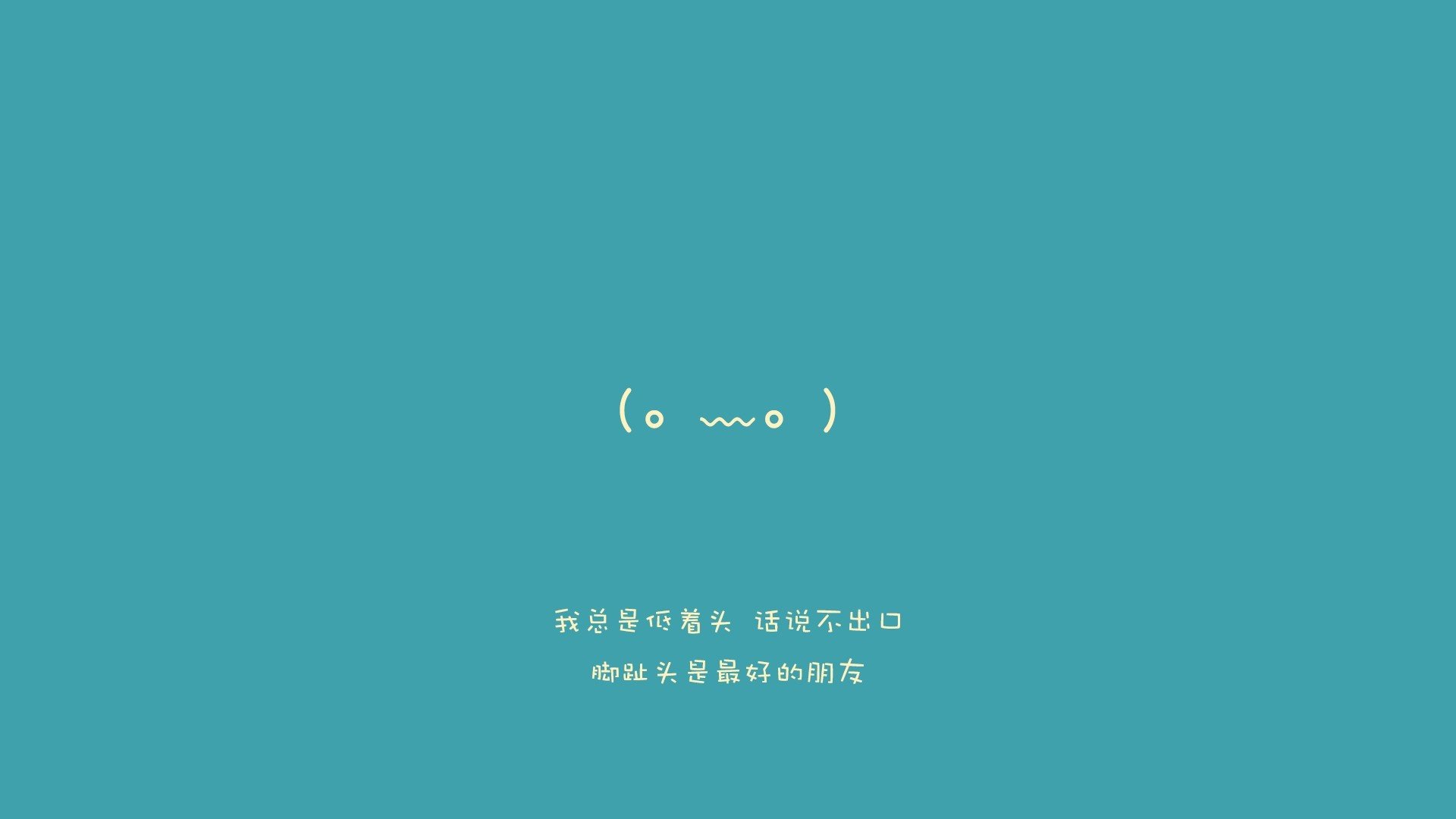
如有一份歌曲清单,现在需要使用随机排序来改变它们的先后次序。
按歌手姓名排序的歌曲清单
1.在C1中输入“次序”。
2.在C2中输入公式“=RAND()”,并拖曳到C16以完成对公式的复制。
3.单击C2,单击工具栏上的“降序排列”按钮,就能够对歌曲清单进行随机排序。
随机排序的歌曲清单
事实上,因为RAND函数是易失性函数,所以每次排序都将改变其计算值,从而改变排序次序,实现每次排序都可能不一样的结果。
excel表格排序有哪些依据?
excel表格排序方法大汇总
排序是数据处理中的经常性工作,Excel排序有序数计算(类似成绩统计中的名次)和数据重排两类。本文以几个车间的产值和名称为例,介绍Excel 2000/XP的数据排序方法。
一、数值排序
1、RANK函数
RANK函数是Excel计算序数的主要工具,它的语法为:RANK(number,ref,order),其中number为参与计算的数字或含有数字的单元格,ref是对参与计算的数字单元格区域的绝对引用,order是用来说明排序方式的数字(如果order为零或省略,则以降序方式给出结果,反之按升序方式)。
例如要计算E2、E3、E4单元格存放一季度的总产值,计算各车间产值排名的方法是:在F2单元格内输入公式“=RANK(E2,$E$2:$E$4)”,敲回车即可计算出铸造车间的产值排名是2。再将F2中的公式复制到剪贴板,选中F3、F4单元格按Ctrl+V,就能计算出其余两个车间的产值排名为3和1。
美文坊提醒大家如果B1单元格中输入的公式为“=RANK(E2,$E$2:$E$4,1)”,则计算出的序数按升序方式排列,即2、1和3。需要注意的是:相同数值用RANK函数计算得到的序数(名次)相同,但会导致后续数字的序数空缺。假如上例中F2单元格存放的数值与F3相同,则按本法计算出的排名分别是3、3和1(降序时)。
2、COUNTIF函数
COUNTIF函数可以统计某一区域中符合条件的单元格数目,它的语法为COUNTIF(range,criteria)。其中range为参与统计的单元格区域,criteria是以数字、表达式或文本形式定义的条件。
其中数字可以直接写入,表达式和文本必须加引号。
仍以上面的为例,F2单元格内输入的公式为“=COUNTIF($E$2:$E$4,”>“&E2)+1”。计算各车间产值排名的方法同上,结果也完全相同,2、1和3。
此公式的计算过程是这样的:首先根据E2单元格内的数值,在连接符&的作用下产生一个逻辑表达式,即“>176。
7”、“>167。3”等。COUNTIF函数计算出引用区域内符合条件的单元格数量,该结果加一即可得到该数值的名次。很显然,利用上述方法得到的是降序排列的名次,对重复数据计算得到的结果与RANK函数相同。
3、IF函数
Excel自身带有排序功能,可使数据以降序或升序方式重新排列。
如果将它与IF函数结合,可以计算出没有空缺的排名。以上例中E2、E3、E4单元格的产值排序为例,具体做法是:选中E2单元格,根据排序需要,单击Excel工具栏中的“降序排序”或“升序排序”按钮,即可使工作表中的所有数据按要求重新排列。
假如数据是按产值由大到小(降序)排列的,而您又想赋予每个车间从1到n(n为自然数)的排名。
可以在G2单元格中输入1,然后在G3单元格中输入公式“=IF(E3=E2,G3,G3+1)”,只要将公式复制到G4等单元格,就可以计算出其他车间的产值排名。
二、文本排序
选举等场合需要按姓氏笔划为文本排序,Excel提供了比较好的解决办法。
如果您要将上例数据表按车间名称的笔划排序,可以使用以下方法:选中排序关键字所在列(或行)的首个单元格,单击Excel“数据”菜单下的“排序”命令,再单击其中的“选项”按钮。选中“排序选项”对话框“方法”下的“笔画排序”,再根据数据排列方向选择“按行排序”或“按列排序”,“确定”后回到“排序”对话框。
如果您的数据带有标题行,则应选中“有标题行”(反之不选),然后打开“主要关键字”下拉列表,选择其中的“单位”,选中排序方式(“升序”或“降序”)后“确定”,表中的所有数据就会据此重新排列。大家此法稍加变通即可用于“第一名”、“第二名”等文本排序,请读者自行摸索。
三、自定义排序。